Utilice este procedimiento para agregar una definición de propiedades de clasificación o sus propiedades a una definición de conjunto de propiedades. La inclusión de clasificaciones o propiedades de clasificación en una definición de conjunto de propiedades para planificaciones permite incluir datos de clasificación de los objetos en una tabla de planificación.
Por ejemplo, si tiene una definición de clasificación para proveedores, puede especificar el proveedor para diferentes tipos de objetos. Después, puede incluir la clasificación del proveedor o sus propiedades en una definición de conjunto de propiedades y utilizar las propiedades de la clasificación en una tabla de planificación de los objetos.
- Seleccione la

 .
. 
- Expanda Objetos de documentación y, a continuación, Definiciones de conjuntos de propiedades.
- Pulse en la definición de conjunto de propiedades que desee cambiar.
Por ejemplo, si desea incluir clasificaciones en una planificación de puerta, seleccione una definición de conjunto de propiedades que sea aplicable a estilos de puerta.
- Seleccione la ficha Definición.
- Pulse
 .
. Aparece el cuadro de diálogo Definición de propiedad de clasificación. El panel izquierdo contiene las definiciones de clasificación que son aplicables al estilo de objeto en la definición de conjunto de propiedades actual. Por ejemplo, si la definición de conjunto de propiedades actual es aplicable a estilos de puerta, el panel Clasificación contiene todas las definiciones de clasificación que pueden aplicarse a estilos de puerta.
El panel de la derecha contiene todas las propiedades que se aplican a las definiciones de clasificación.
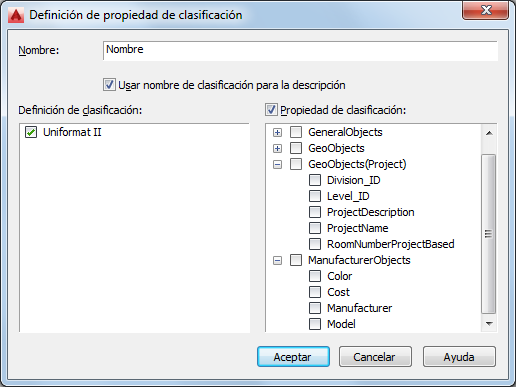
Ejemplo del cuadro de diálogo Definición de propiedad de clasificación
- Escriba un nombre para la propiedad.
El nombre identifica a la propiedad en la definición de conjunto de propiedades.
- Desactive Usar nombre de clasificación para la descripción si no desea utilizar el nombre de la clasificación como descripción de la propiedad.
De forma predeterminada, los estilos de tabla de planificación utilizan la descripción para el encabezado de columna. La descripción predeterminada de las propiedades de clasificación comprende los nombres de la definición de clasificación, la definición del conjunto de propiedades y la propiedad (como Proveedor - Clase de proveedor - Fecha de entrega).
- Seleccione la clasificación o propiedad de clasificación que desea agregar al conjunto de propiedades:
Si desea... Entonces... incluir el valor especificado para cada objeto para una definición de clasificación en el panel izquierdo, seleccione la definición de clasificación. incluir el valor de una propiedad que está enlazada a una clasificación en el panel izquierdo, seleccione la definición de clasificación. En el panel de la derecha, seleccione Propiedad de clasificación, expanda el conjunto de propiedades y seleccione la propiedad. 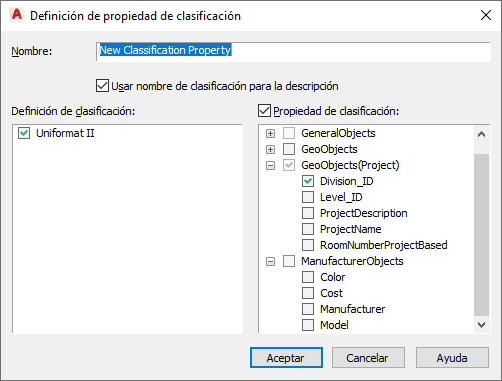
Selección de una propiedad de clasificación
- Pulse Aceptar y siga trabajando en la definición del conjunto de propiedades en la ficha Definición del cuadro de diálogo Definición de conjunto de propiedades.
- Si no se ha seleccionado Usar nombre de clasificación para la descripción, escriba una descripción para la nueva propiedad. Para ello, seleccione el valor vacío, escriba el texto pertinente en Descripción y pulse Aceptar.
Para cambiar el nombre de la definición de propiedad, haga una doble pulsación en el valor de Nombre.
- Seleccione un formato para especificar la forma de visualización de los datos.
El formato seleccionado se establece como formato predeterminado de la columna cuando se agrega esta propiedad a un estilo de tabla de planificación. Se puede modificar en cualquier momento. La columna Ejemplo muestra cómo se visualiza el valor predeterminado utilizando el formato seleccionado.
- Deseleccione la casilla Visible si no quiere que esta definición de propiedad aparezca en la ficha Datos extendidos de la paleta Propiedades.
- Especifique un número en Orden si desea que esta definición de propiedad aparezca en la ficha Datos extendidos en un orden específico.
- Pulse Aceptar.